SimplyBook.me 推薦:2 大實用功能,豐富預約網站,提升搜尋能見度!
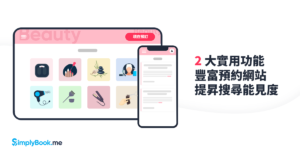
對於美容美髮、健身課程、旅遊導覽等經營者而言,除了利用 Simplybook.me 客製專屬的線上預約網站外,您還可以透過幾個簡單的功能,讓您打造更符合品牌的一站式預約官網!當客戶到站瀏覽時,不需要跳轉任何網頁,就能充分了解您提供的服務項目,並且完成線上預約!
透過最新消息,發佈重要資訊
利用「最新消息」功能,就可以在預約網站上告訴客戶每月的促銷活動,或是公告來店須知,也可以定期放上客戶會有興趣的產業資訊,增加搜尋結果排名,吸引更多潛在客戶了解您的服務內容。
當客戶進入預約網站首頁後,能點擊最新消息頁籤,了解所有的活動內容及相關注意事項,除了減少客戶溝通時間成本,還能讓客戶在線上預約前,能先了解店內優惠活動,用最簡單的方式與客戶互動。
利用圖片庫,成功吸引顧客上門
圖片是最容易且最簡單吸引人的方式,一圖勝千言,無需再用大量的文字介紹,只要上傳適合的圖片資訊,就能幫助消費者清楚了解您的服務內容,又或者是您可以放上店內的環境照,幫助潛在客戶進一步掌握您的店內風格及品牌態度,吸引更多更貼近品牌的客戶線上預約,若您平常有在經營 Instagram,系統也可以同步在預約網頁中,呈現您的 Instagram 照片資訊,豐富您的預約網站!
操作說明:如何加入最新消息 & 圖片庫
- 登入 SimplyBook.me 後台點選左側列表的客製功能 → 點擊客製功能 → 搜尋並開啟最新消息 → 點擊右邊的管理。
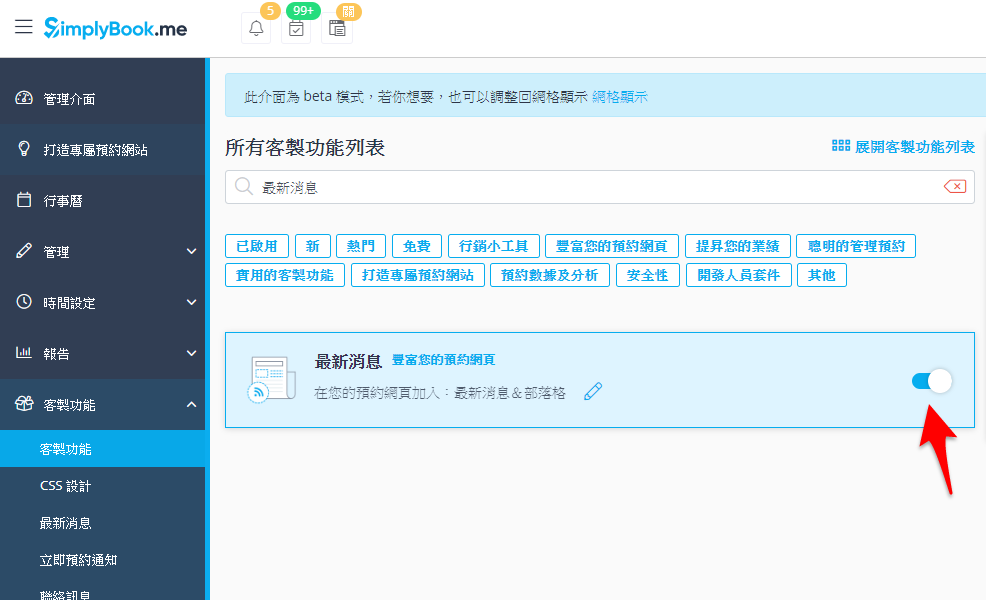
2. 再次打開左側列表客製功能,點擊左側的「最新消息」。
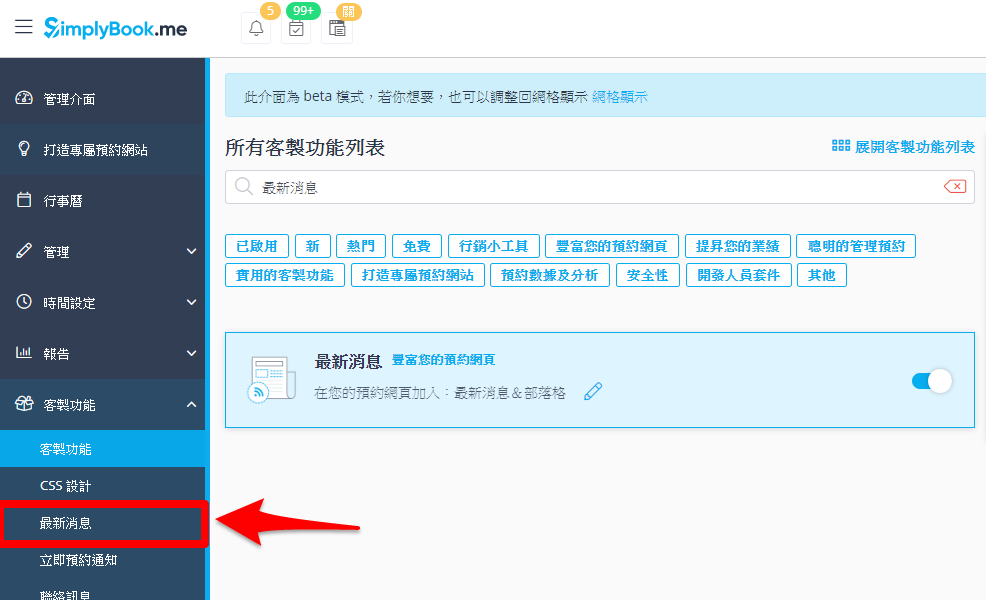
3. 點選「+」,就可以開始建立最新消息的內容:
- 標題
- 時間
- 預覽內容
- 詳細內容
建立完成後,點擊儲存並關閉。
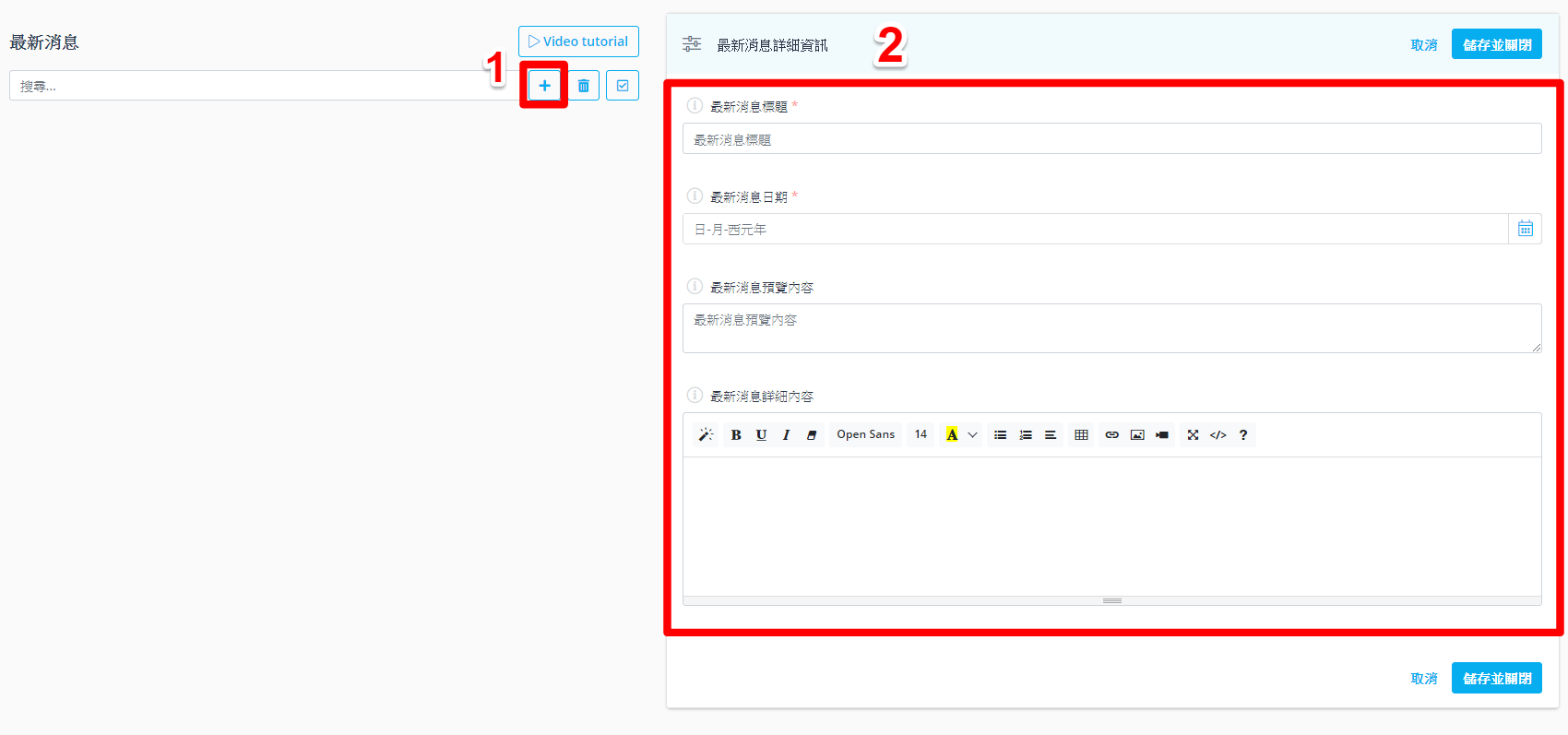
至您的首頁最上方就會新增「最新消息」,並點擊查看內容。
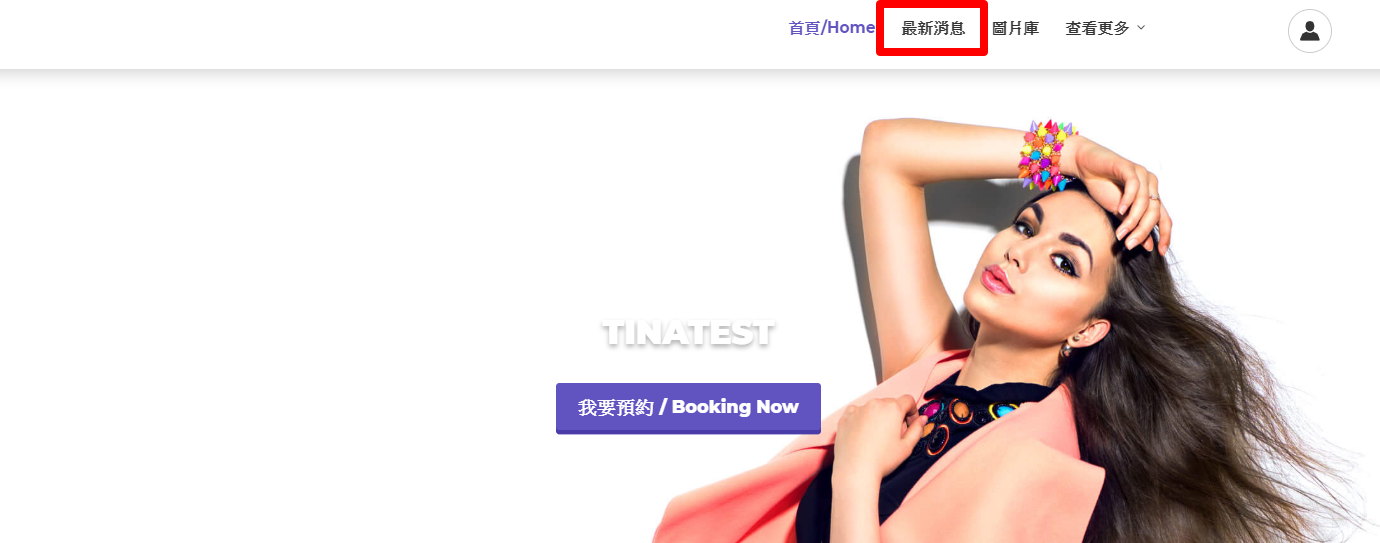
點進去後,您會先看到標題及預覽內容,因此,若想獲得更多點擊,則建議您在可以花些時間著墨標題,吸引潛在客戶點擊查看。

不管是想要公告注意事項,或是舉辦每月固定活動,您只要簡單幾個步驟,就可以在您的預約網站上快速呈現,讓客戶不必再跳轉至官網或是 Facebook 查看品牌資訊。
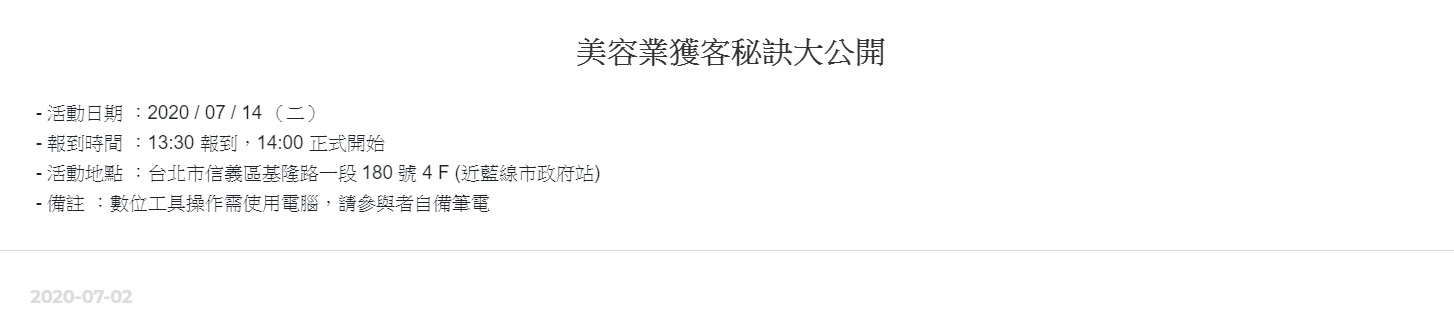
如何放上圖片庫
- 登入 SimplyBook.me 後台點選左側列表的客製功能 → 點擊客製功能 → 搜尋並開啟作品集 → 點擊右方的設定。
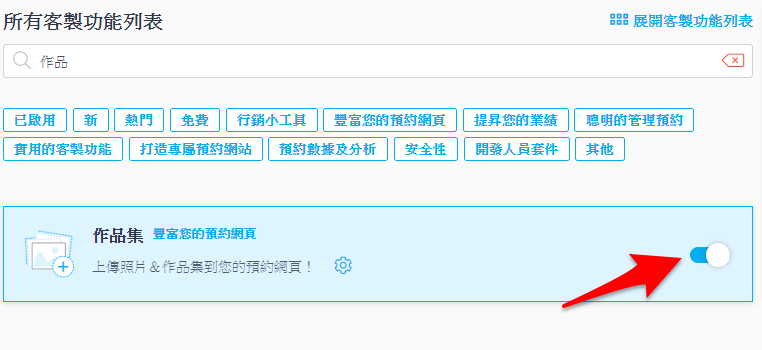
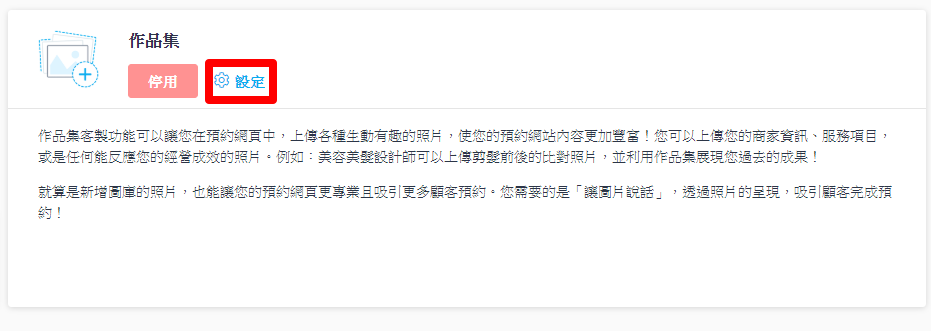
2. 將您的圖片拖移至區塊裡,或是點擊選擇您要放上的圖片。(可選擇多張圖片)
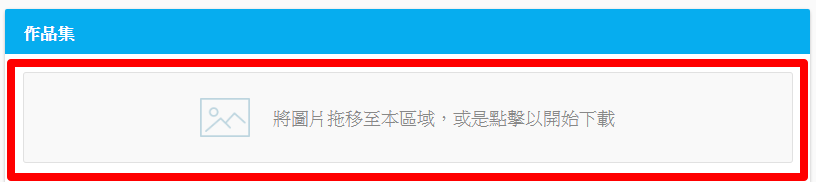
3. 圖片上傳後,會先預覽給您查看,並且提供編輯:
- X : 刪除照片
- 鉛筆:描述圖片
- 放大鏡:放大查看您的圖片
圖片確認沒問題後,點擊儲存變更
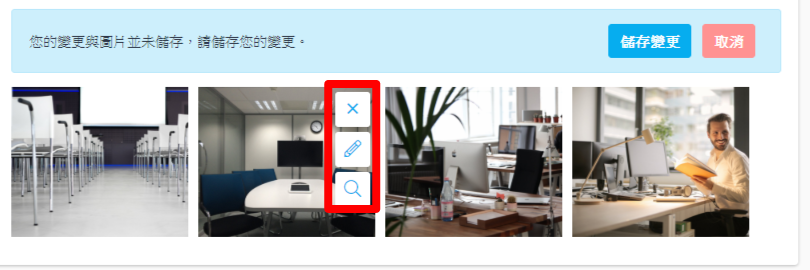
回到預約網站後,一樣可以在首頁的最上方的頁籤中,找到「圖片庫」選項,點擊後即可瀏覽圖片資訊。
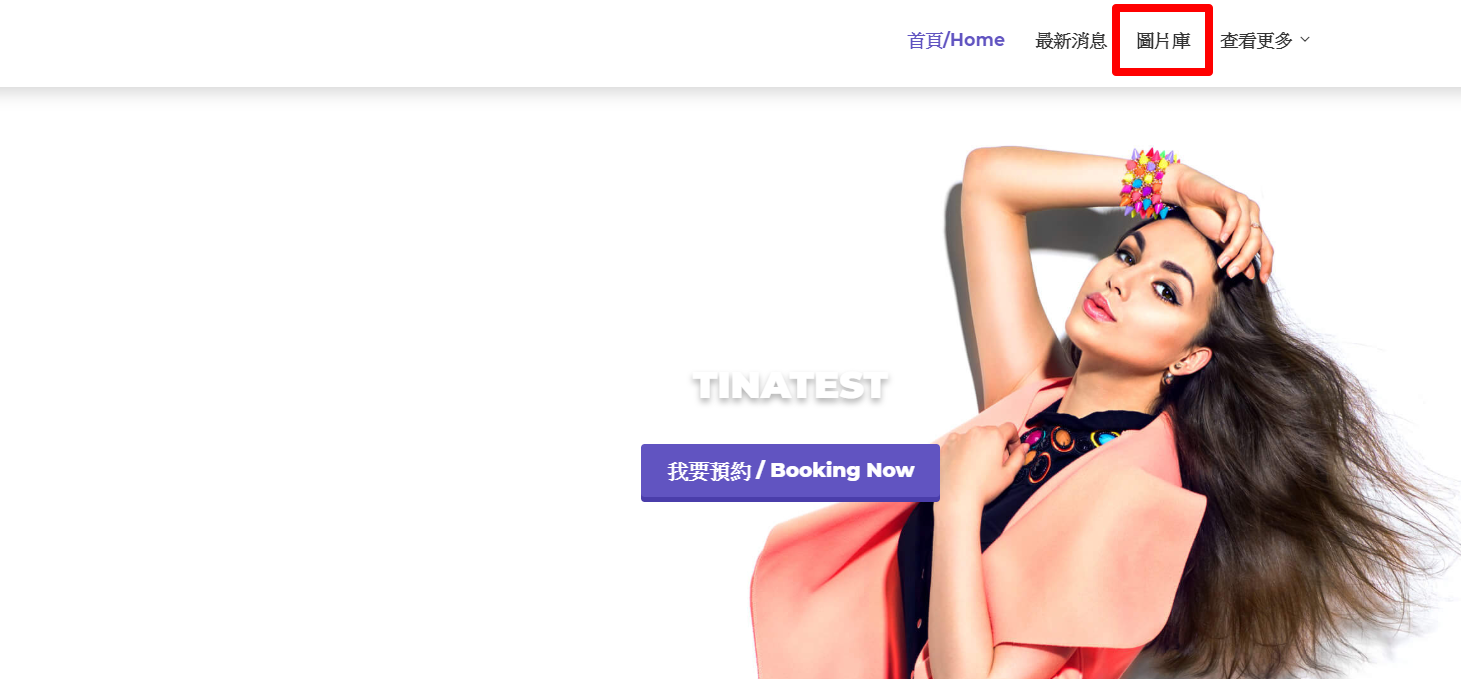
進入後即可看到上傳的服務項目照片,或是工作環境照片,用最直接的方式呈現給客戶,幫助消費者充分了解您的服務性質。
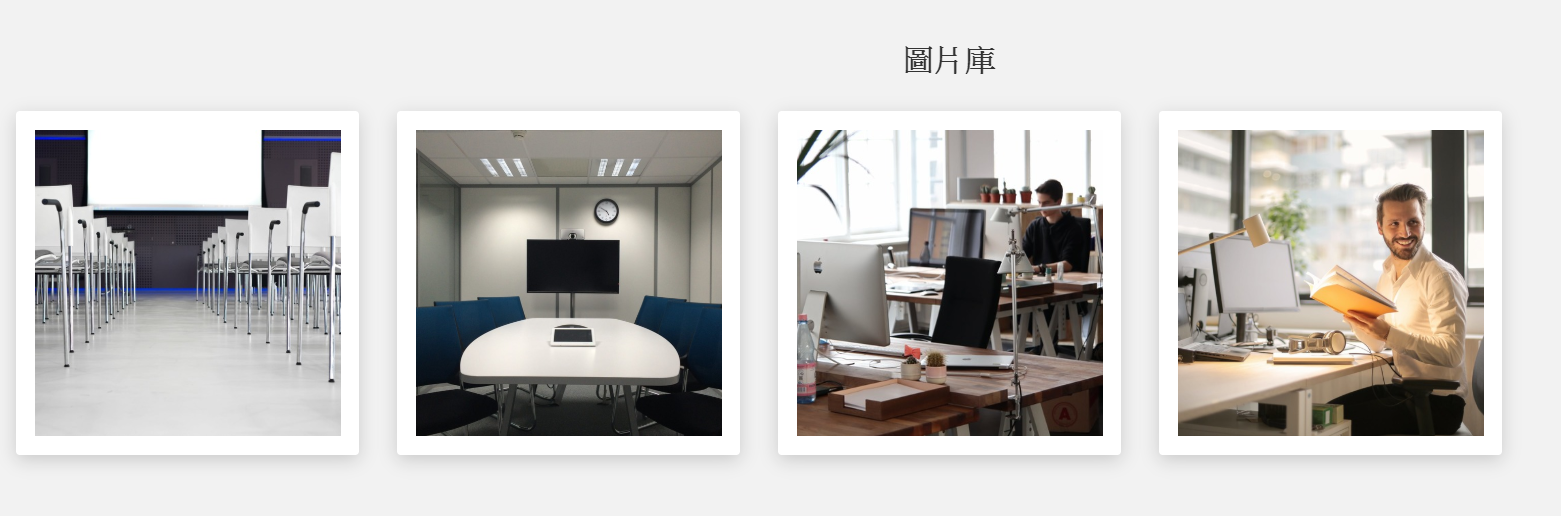
詩嫚特 SMARTER SPA 使用案例:
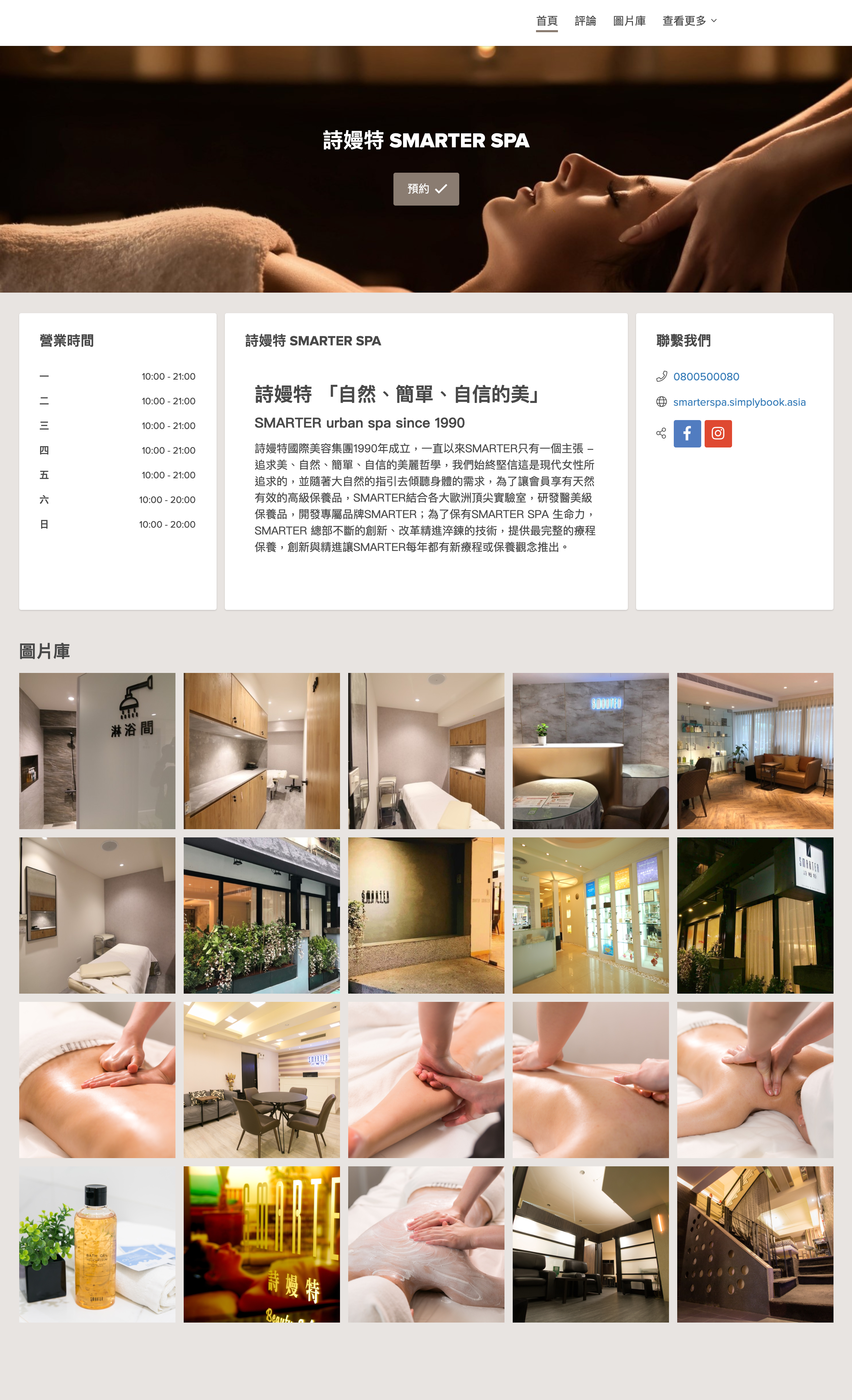
參考網頁:https://smarterspa.simplybook.asia/
利用「最新消息 & 圖片庫」,簡單的 2 大功能,豐富及美化您的預約網頁,提供更完善的服務,讓客戶更能直接的了解店內風格及態度,提升預約率。
若有興趣進一步了解,我們也非常樂意提供免費諮詢,歡迎隨時與我們聯繫:taiwan@simplybook.me 🙂
更多品牌客製化功能,打造專屬預約網站!
- 客製預約網頁顯示文案:https://medium.com/simplybooktw/a6065080133a
- 透過 CSS 改變線上預約網站字型:https://medium.com/simplybooktw/1bc58e5ceb2a
SimplyBook.me 提供最完整的線上預約系統,就算沒有程式基礎,也能打造專屬預約系統。然而,數位的世界變化非常快,別讓競爭對手搶得預約線上化的先機,立即到 SimplyBook.me 註冊,免費試用最完整的功能!有任何操作問題,歡迎來信至 taiwan@simplybook.me 或是私訊 SimplyBook.me 粉絲專頁,將有專人為您提供客製化的服務。



評論
0 comments暫時沒有評論